Opmerkingen worden niet weergegeven op YouTube, hoe dit te verhelpen
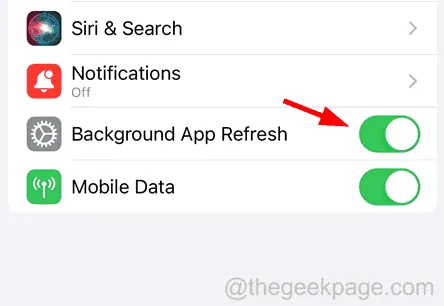
Tijdens het bekijken van video’s op YouTube zijn de opmerkingen van de meeste gebruikers altijd nuttig vanwege hun realtime ervaringen. Maar we hebben verschillende rapporten gezien die zijn gedeeld door YouTube-gebruikers die hun problemen uitten waarbij ze de opmerkingen van anderen voor video’s op YouTube niet kunnen zien.
Dit kan een serieus probleem zijn als u met name op zoek bent naar een opmerkingengedeelte voor uw educatieve doeleinden. Na het probleem grondig te hebben geanalyseerd, hebben we veel verschillende redenen gevonden waarom het zich had kunnen voordoen.
- Technische storingen met de YouTube-app op mobiele apparaten.
- Gebruikers hebben zich niet aangemeld met hun Google-account.
- YouTube-gegevens zijn beschadigd op mobiele telefoons.
- Verouderde YouTube-app.
- YouTube-kanaal gemaakt door Gebruiker heeft video-instellingen ingesteld voor kinderen.
- Reactie-instellingen zijn door de gebruikers uitgeschakeld voor hun YouTube-kanaal
In dit bericht hebben we uitgewerkt hoe u dit probleem eenvoudig kunt oplossen door de onderstaande methoden te volgen.
Oplossing 1 – Werk de YouTube-app bij
Stap 1: Start de App Store op uw iPhone.
Stap 2: Ga naar de zoekbalk rechtsonder, zoals hieronder weergegeven.
Stap 3: Typ vervolgens youtube bovenaan en selecteer de YouTube- pagina uit de vervolgkeuzelijstresultaten zoals weergegeven.
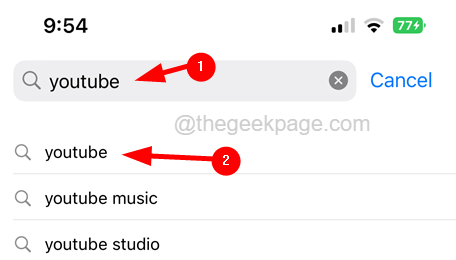
Stap 4: Controleer na het openen of er een update- optie is.
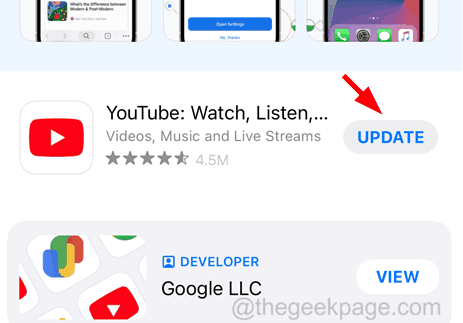
Stap 5: Als er geen updates zijn voor de YouTube-app, wordt Open weergegeven.
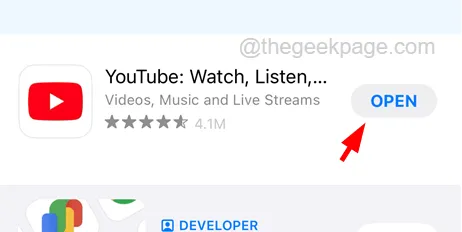
Oplossing 2 – Schakel de optie Beperkte modus uit
Stap 1: Open de YouTube- app op je iPhone.
Stap 2: Nadat het is geopend, klikt u op het profielpictogram in de rechterbovenhoek, zoals hieronder weergegeven.

Stap 3: Selecteer nu de optie Instellingen in de lijst die verscheen door erop te tikken.

Stap 4: Klik in de paginalijst Instellingen op Algemeen.

Stap 5: Hier moet u ervoor zorgen dat de optie Beperkte modus is uitgeschakeld in grijs door op de tuimelschakelaar te klikken.

Fix 3 – Offload YouTube-app op iPhone
Stap 1: Open de app Instellingen door op het instellingenpictogram te klikken.
Stap 2: Klik op de optie Algemeen zoals weergegeven in de onderstaande schermafbeelding.

Stap 3: Scroll naar beneden en klik op iPhone-opslag.

Stap 4: Laat het de iPhone-opslaggegevens op uw iPhone laden.
Stap 5: Zoek vervolgens naar de YouTube- app in de lijst en klik erop.
Stap 6: Tik nu op de optie Offload-app .

Stap 7: Daarna verschijnt er een pop-up op uw iPhone-scherm.
Stap 8: Klik op Offload-app om door te gaan.

Stap 9: Als u klaar bent, klikt u op App opnieuw installeren om opnieuw te beginnen met installeren.
Oplossing 4 – Stel uw YouTube-kanaal voor kinderen niet in
Stap 1: Open een browser-app zoals Chrome op uw systeem.
Stap 2: Ga naar het webadres van YouTube door onderstaande link in de adresbalk te typen.
Stap 3: Als u nog niet bent ingelogd, log dan in.
Stap 4: Ga daarna naar de profielfoto rechtsboven en klik op YouTube Studio in de lijst.

Stap 5: Klik vervolgens op de optie Instellingen .

Stap 6: Er verschijnt een instellingenmenu.
Stap 7: Selecteer nu het tabblad Kanaal aan de linkerkant en klik op Geavanceerde instellingen.
Stap 8: Selecteer Nee, stel dit kanaal in als niet gemaakt voor kinderen. Ik upload nooit inhoud die voor kinderen is gemaakt .

Wijzig de standaard instellingen voor reacties voor je YouTube-kanaal
Stap 1: Als u klaar bent, klikt u op Standaardinstellingen uploaden aan de linkerkant en selecteert u de optie Geavanceerde instellingen aan de rechterkant.
Stap 2: Scroll nu naar beneden en klik op Alle reacties toestaan .
Stap 3: Klik ten slotte op Opslaan onderaan het venster, zoals weergegeven in de onderstaande schermafbeelding.

Oplossing 5 – Installeer de YouTube-app opnieuw op de iPhone
Stap 1: Tik op het startscherm lang op de YouTube- app en selecteer de optie App verwijderen in het contextmenu.

Stap 2: Klik nu op App verwijderen in het pop-upmenu.

Stap 3: Bevestig dit door nogmaals op Verwijderen te tikken op je scherm.

Stap 4: Dit begint met het verwijderen van de YouTube-app van je iPhone.
Stap 5: Daarna moet je de YouTube-app opnieuw installeren vanuit de App Store.
Fix 6 – Schakel Achtergrond App Refresh in voor YouTube-app op iPhone
Stap 1: Klik op het instellingenpictogram op uw iPhone.
Stap 2: Blader door de lijst naar beneden en tik op YouTube.

Stap 3: Klik nu op de schakelknop Achtergrond App Vernieuwen om deze in te schakelen , zoals weergegeven in de onderstaande schermafbeelding.



Geef een reactie